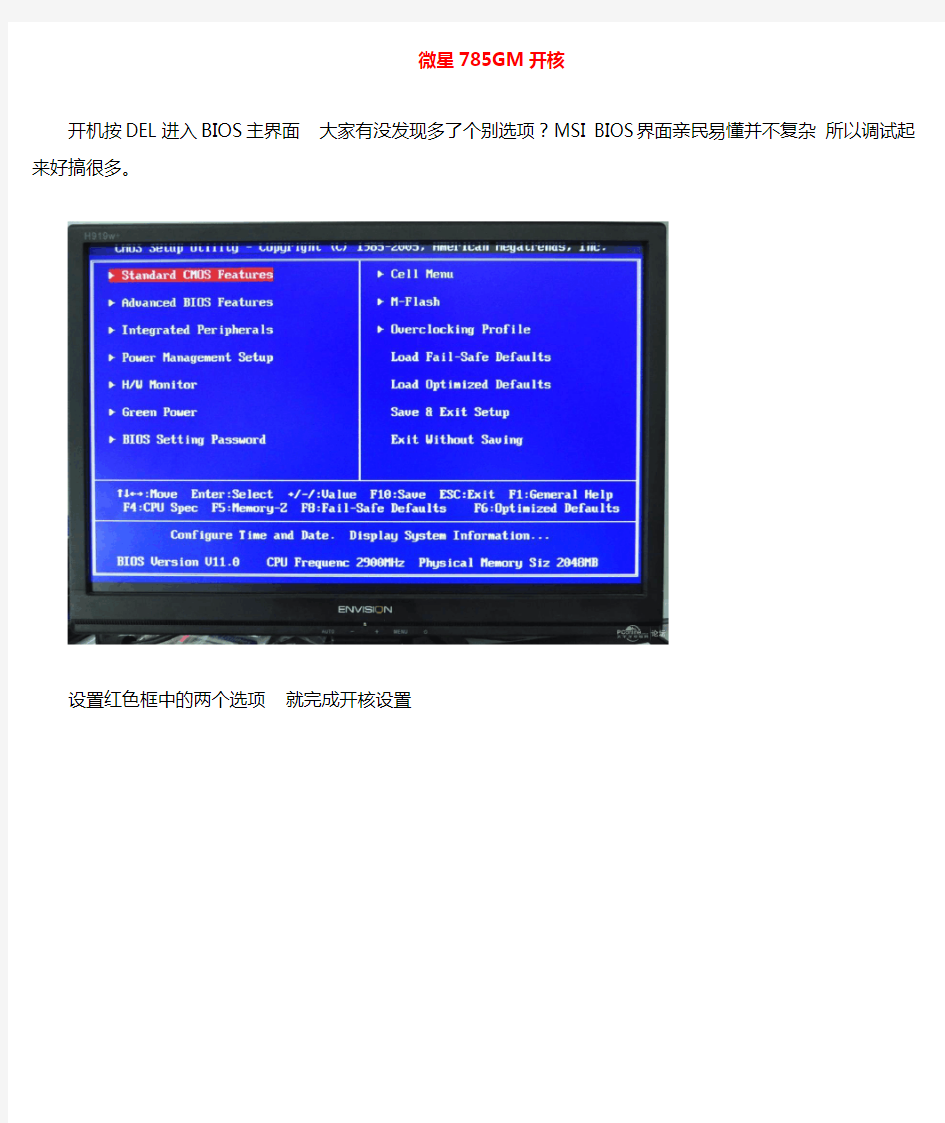
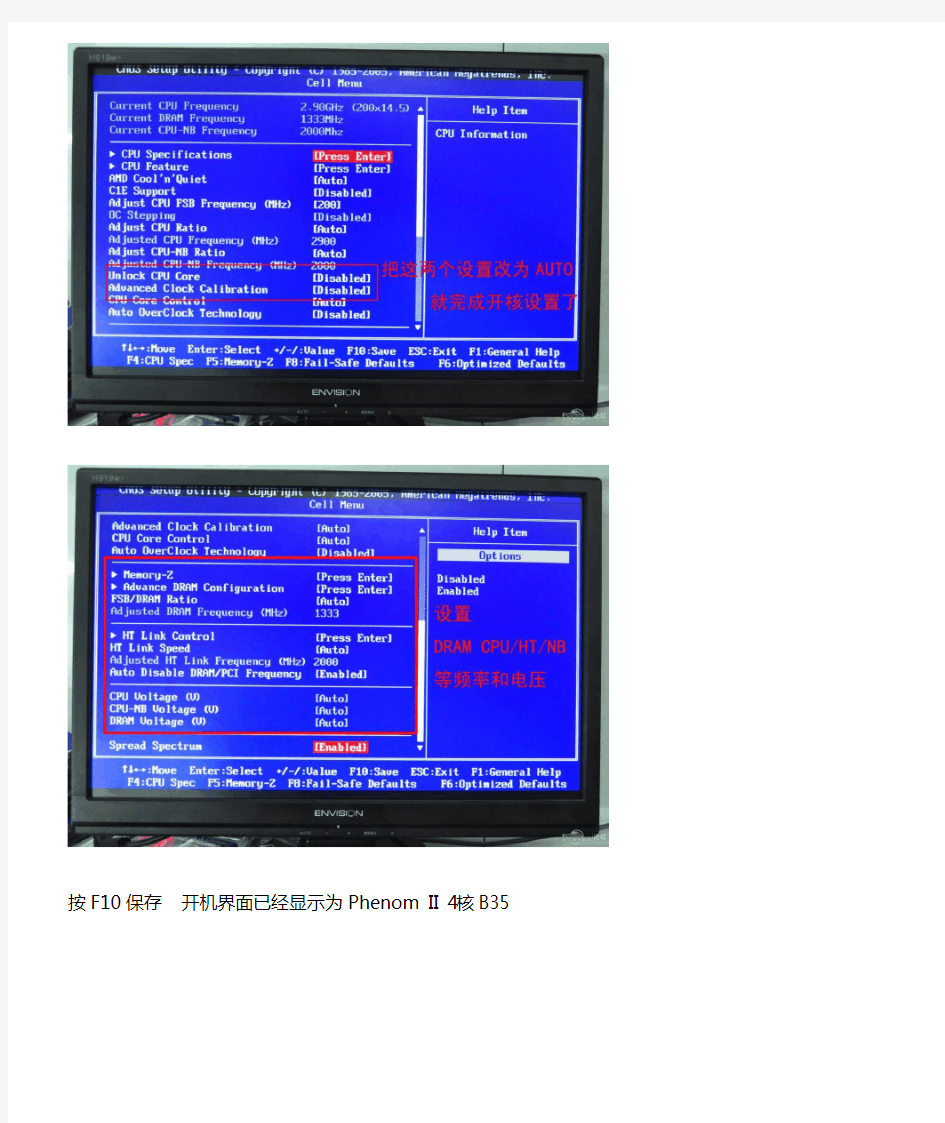
微星785GM开核
开机按DEL进入BIOS主界面大家有没发现多了个别选项?MSI BIOS界面亲民易懂并不复杂所以调试起来好搞很多。
设置红色框中的两个选项就完成开核设置
按F10保存开机界面已经显示为Phenom II 4核B35
很多人有疑问到底开了核后有什么变化理论知识不和大家废话直接图片说明吧
开核是个非常简单的过程,没有什么技术含量,主要看人品...呵呵。
开机进入BIOS以后选择ADVANCED选项,然后选择CPU CONFIGURATION把ACC (Advanced Clock Calibration)选项设置为AUTO或者ALL CORES,保存后进入系统,可能出现三种情况:
1、能进入桌面,而且运行一些大型程序也很稳定,那么恭喜你,成功开核了!
2、直接黑屏,也一样恭喜你,你的CPU不能开核,不用再试了,也不必烦恼,重启进BIOS 把ACC关闭便可。
3、能进入桌面,但运行很不稳定.......很不幸,你拿到了一个大杯具,可以开核,但不能使用.....节哀吧,只能回BIOS关闭ACC了
技嘉790GP开核
开机按DEL进入BIOS主界面,技嘉的超频选项是在主界面的左边第一项,按回车键进入
找Advanced Clock Calibration(ACC)并不难,第一项就是!按回车键进入开核选项设置..
在"Advanced Clock Calibration"选项菜单里将"Advanced Clock Calibration"设置为[AUTO]外,同时设置"EC Firmware Selection"为[Hybrid],破解就算基本成功,设置完毕可以按F10
进入保存
进入系统使用EVEREST观看各硬件温度和电压,而从数据显示来看CPU电压超过了1.4V 原因为在BIOS没指定电压,设置为AUTO所以偏高
斯巴达克79GDG主板开核
开机按DEL进入BIOS(因为图片拍的分辨率过大,经过处理改变相素让文件变得更小些
便于打开此网页不杀猫)
看下面的图片:左右第二个为“高级BIOS选项,ACC被放在此选项里面”按Enter键进入。
高级BIOS选项里面第一个为CPU Feature 按回车键进入设置
下图可以看到“Advanced Clock Calibration”就是我们平常说的“ACC”按回车有4个选项!多数选择“AUTO”或者“ALL Cores”这里我们直接选择“AUTO”后回车完成设置,按F10保存
BIOS设置
保存BIOS设置之后机器会重新启动,这里CPU已经成功由AD5000裂变成FX5000,要注意开核后主频是不会变的(很多网友打电话问我开核后主频是不是变高了?实际上是和之
前的CPU主频一样的!只是核心多了2个还有多了L3 6M缓存)
进入系统打开CPU-Z查看各硬件参数,开核已经成功,接下来对平台进行烤机测试,仔细一看core vid 目前为1.35v 原因为BIOS CPU 电压选项设置为AUTO,但是不超频的话该电压是高了点,重启机器进入BIOS
梅捷790GM3+V2.0
一、开核
装好所有硬件后,一开机就按多几次键盘上的Del键进入BIOS设置,在主界面中选择第二行第一排的Frequency/V oltage Control项。按键盘上的Enter键进入,如下图所示。
进入后在Advanced Clock Calibration项Enter,选Auto。
然后按键盘Esc键退回主界面,选S a v e & Exit Setup(或直接按F10:保存及退出设置),按Enter键,选Y,重新启动,即可完成开核过程。
二、超频到3G
仍然是一开机就按多几次键盘上的Del键进入BIOS设置,在主界面中选择第一行第三排的Advanced Chipset Features项。按键盘上的Enter键进入。
二、选中DRAM Timing Configuration项,按键盘上的Enter键进入。
DRAM Timing Mode项,按Enter键由Auto改为Both,进入设置内存参数。
三、如下图设置内存参数:6-6-6-18-24A
四、然后按键盘上的ESC键退回上一层菜单,选MemoryConfiguratio n项
进入后Memory Clock Mode项由Auto改为Manual
然后多出个Memclock Value项,选内存异步到533MHZ
内存做显存,不然会花屏,选Internal Graphics Configurat项
进入后把Internal Graphics Mode项设为UMA
项,选到CPU Frequecy项
频)X11(默认倍频)=3.003GHZ了。
然后确认Spread Spectrun项是Disabled,其他的保持默认设置就行了。
然后按键盘Esc键退回主界面,选S a v e & Exit Setup(或直接按F10:保存及退出设置),按Enter键,选Y,重新启动,即可超到3G。
三、最后的建议
如果还想进一步超频,建议Link speed(前端总线)项选X7
CPU-NB FID(内存控制器)项选X7
来的,但已经加了电压的)
比起以前要信春哥才能开核,简单得多,不信春哥照样开核,仅仅是BIOS中打开华擎UCC
以及确认开启全部核心就可。
在开启核心数量控制这个选项,可以屏蔽几个核心,不太明白,好端端的可开核的U,屏蔽了核作甚。一个BOIS选项把开核与6M的L3搞掂。
就这样开鸟4核,貌似还不够味,论坛里890超频的还不多,超到爽才够味。超频模式有
4个,自动,异步
,同步,优化。先超U看。
这里我先关闭主板UCC后超频,下面选择Manual才可手动加压:
注意稍微调低NB频率跟HT频率,注意过高不稳定:
冷散热,最后电压加到1.42V(CPUZ显示不对),内存分频设置在1:4跑到3.9G,并稳
定,过了3.9再
往上就只能开机,但不稳定,或者南桥电压过高雪花屏。外频272,超X3外频260的瓶颈。
跑PI,看890GX超频能力,U体质、以及HyperX内存性能。巨号外,竟然挺进18秒,汗,攒机选U时根本没想到435也能跑进18秒。HyperX毕竟是HyperX~~~~~其实选HyperX 内存的时候,不是看其高频,还是看好做工,还有超频潜力。
AMDx3 435+技嘉GA-MA785GT-UD3H开核
入主题!开机按DEL键!看图说话!
频率电压等超频开核设置,一般AW ARD BIOS都是大同小异!回车进入下图!
传说中的打开ACC开核就是上图选项了,回车进入下图!目前能开核的U有AMD X1140 X2 5000 X3 425/435 X2 550/545/555 X4 620/630
电脑主板维修入门 一、查板方法: 1.观察法:有无烧糊、烧断、起泡、板面断线、插口锈蚀。 2.表测法:+5V、GND电阻是否是太小(在50欧姆以下)。 3.通电检查:对明确已坏板,可略调高电压0.5-1V,开机后用手搓板上的IC,让有问题的芯片发热,从而感知出来。 4.逻辑笔检查:对重点怀疑的IC输入、输出、控制极各端检查信号有无、强弱。 5.辨别各大工作区:大部分板都有区域上的明确分工,如:控制区(CPU)、时钟区(晶振)(分频)、背景画面区、动作区(人物、飞机)、声音产生合成区等。这对电脑板的深入维修十分重要。 二、排错方法: 1.将怀疑的芯片,根据手册的指示,首先检查输入、输出端是否有信号(波型),如有入无出,再查IC的控制信号(时钟)等的有无,如有则此IC坏的可能性极大,无控制信号,追查到它的前一极,直到找到损坏的IC为止。 2.找到的暂时不要从极上取下可选用同一型号。或程序内容相同的IC背在上面,开机观察是否好转,以确认该IC是否损坏。 3.用切线、借跳线法寻找短路线:发现有的信线和地线、+5V或其它多个IC不应相连的脚短路,可切断该线再测量,判断是IC问题还是板面走线问题,或从其它IC上借用信号焊接到波型不对的IC上看现象画面是否变好,判断该IC的好坏。 4.对照法:找一块相同内容的好电脑板对照测量相应IC的引脚波型和其数来确认的IC是否损坏。 5.用微机万用编程器(ALL-03/07)(EXPRO-80/100等)中的ICTEST软件测试IC。 三、电脑芯片拆卸方法: 1.剪脚法:不伤板,不能再生利用。 2.拖锡法:在IC脚两边上焊满锡,利用高温烙铁来回拖动,同时起出IC(易伤板,但可保全测试IC)。 3.烧烤法:在酒精灯、煤气灶、电炉上烧烤,等板上锡溶化后起出IC(不易掌握)。 4.锡锅法:在电炉上作专用锡锅,待锡溶化后,将板上要卸的IC浸入锡锅内,即可起出IC又不伤板,但设备不易制作。 5.电热风枪:用专用电热风枪卸片,吹要卸的IC引脚部分,即可将化锡后的IC起出(注意吹板时要晃动风枪否则也会将电脑板吹起泡,但风枪成本高,一般约2000元左右) 主板维修基础
电脑主板常见故障维修实例 一、主板插槽(接口)常见故障与维修 故障现象1:一台杂牌i845EP主板主机频繁死机,振动机箱后死机频率下降。检修过程:一般为主板或板卡有接触不良。打开机箱对主板、板卡除尘,并重插板卡后故障排除。故障现象2:一台AthlonXP 1600主机,在双硬盘对拷后,重新连接主硬盘并开机,机器提示找不到任何IDE设备。检修过程:重启进入CMOS参数设置后,发现检测不到任何IDE 设备。考虑到硬盘对拷后出现故障,检查IDE接线,发现硬盘线接到Slave口上,更换为Master接口,开机恢复正常。 二、主板开机电路常见故障与维修 故障现象1:一块P6VXM2T(威盛芯片组)主板,当按下主机电源开关时,不开机,主机指示灯不亮。检修过程:经检查发现PW-0N开关正极电压为1.0V,正常情况下应为3.3V 以上,此电压变低大多数为南桥损坏或与其相连的门电路短路。用万用表测PW-0N开关正极的对地数值为100Ω,正常应为600以上,说明此电路有明显短路的地方,经查找电路PW-0N正极通过R217(680)的限流电阻连接R213(472)的上位电阻,在经过C99电容滤波最后进入南桥,首先排除
C99短路,拆下C99再测量PW-0N正极的对地数值还是120,这种情况可能是南桥短路,为了证实是不是南桥内部短路造成PW-0N开机电压过低,拆下R217,在测R217两端的对地数值,发现进南桥一边的对地数值为600多,说明故障不在南桥,在仔细查找线路发现PW-0N正极还与一门电路 74HCT74(U11)相连,更换此门电路芯片,故障排除。故障现象2:一杂牌D33007黄色大板不通电。检修过程:查开机电路部分无异常,查南桥待机电压异常,沿线路查找发现3.3V待机电压由南桥旁的1117提供输,1117输入端又由HIP6501ACB提供,经查1117输入电压异常,故更换 HIP6501ACB故障排除。故障现象3:KTT主板不加电。检修过程:测POWER SW正极电压为1.2V,正常为3.3V以上。关电后,用万用表检测POWER SW的正极对地数值,只有180数值正常情况应为500数值以上,说明此线路有短路的地方,沿此线路查找并画出此主板开机电路,根据此电路图分析,最有可能短路的是U4和C290。于是用热风台焊下 U4,加电测试故障没有排除,在拆下C290,经加电测试故障排除。故障现象4:845u1tra主板不触发。检修过程:首先查南桥的待机电压,3.3V和1.8V均正常,POWER SW电压也正常,用示波器测南桥边的晶振的波形也正常,在测I/O 芯片(W83627)第67脚电压为3.3V,点开机时此脚没有跳变,此信号受I/O芯片控制,3.3V电压由南桥待机电压提供,
主板知识(经典) 目录: 第一课主板架构 第二课3VSB电路 第三课CMOS电路 第四课触发电路 第五课线性电源 第六课开关电源 第七课时钟CLK电路 第八课复位(RST)电路 第九课BIOS和代码卡 第十课接口电路 第十一课主板的维修方法 第一课主板架构
常见主板类型: 华硕(ASUS)、技嘉(GIGABYTE) 、精英(ECS)、微星(MSI)、升技(ABIT)、磐正(EPOX)、双敏(UNIKA)、映泰(BIOSTAR)、华擎(ASRock)、硕泰克(SOLTEK)、捷波(JETW AY) 、钻石(DFI)、青云(Albatron)、奥兰治ORA 、承启(CHAINTECH)、顶神(ASMART)、建基(AOpen) 、科迪亚(QDI) 、捷锐、超微(Supermicro)、浩鑫(Shuttle) 、顶星(Topstar)、佰钰、昂达(ONDA) 、佰钰acorp(台湾)、富士康(FOXCONN)、斯巴达克(SPARK)、梅捷(SOYO)、艾崴(Iwill)、小影霸、七彩虹(colorful)、天机、维博特、信步、创能(CUANON) 、三帝(DDD)、硕菁(soking)、博登(xfx)、微升(MIMSUN) 、数码通(PcDigicom)、倍嘉、冠盟、盈通(YESTON)、磐碁、隽星、数码键、冠誉、翔升、联冠(LK)、天朗、华杰、优俪、美达、磐英(hasee) 、赛科、铧基、先锋、华鑫、红苹果、天擎、金字塔PYRAMID)、奔迅(BENXUN)、百时通(BESTCOM) 、钛硕、祥瑞、科盟、科脑、普锐(Pretech)、众可、祺祥、众成、杰微、万邦龙、红船、风速、搏鹰、佰特、艾美、技星(ST STAr) 、昂迪、新华盛、威钻、建邦、天虹、奔驰、技鑫、泰安(TYAN)、杰灵(ZILLION)、火龙王、亚瑟伟业、磐志、卓越、奥美嘉(aomg)、枫叶、宏嘉、追钰、首通(SOTIME) 、双捷、思普、阳光、跆基(Twkey)、中硕、大众、中凌、讯崴、先冠、亚帝伦、拓嘉、台讯、盛邦至尊、宝捷亚特、群升(PCQS)、铭世、蓝天(LANTIAN) 、源兴、新泰(SYNTAX)、华英、红旗、众星、海讯(sunstar)、恒钛、致铭(cthim) 、台众、白鲨王(SHARKING)、凌峰、宇擎、双硕、鑫驰、速霸、华佳、宏迅、迪兰恒进、慧星、金凤凰(GPHOENIX)、帝鲨(DESHARK)、PCCHIPS 、联强(Lemel)、金正。
主板开机触发电路维修实例 6.5.2 主板开机触发电路维修实例 1. 故障现象:硕泰克SL-85DR2主板不加电 维修过程:按照开机电路的检修流程检修发现I/O(67脚)PS OUT(#),输出信号为0.8V,此电压为由南桥提供受I/O 控制,正常情况下点开机时此点由3.3V到0V的跳变,根据笔者多年的维修经验,这种情况大多数是因为南桥待机电压3.3V供电不正常或南桥内部短路造成待机电压过低,加电后用手触摸南桥并没有温度,一般情况下如果是南桥短路在没有开机之前南桥表面会有一定温度,南桥没有发烫应首先从南桥待机电压3.3V 的产生电路开始入手,大多数主板南桥的3.3V待机电压都是由稳压器产生,如1084、1117等,经查找南桥边并无稳压器这类的管子,于是用万用表二极管档查找3.3V供电源头发现其与一八脚芯片相连,仔细观察其型号为A22BA(Q29)如6-3所示,此芯片是一个八脚的场效应管,内部集成两个场效应管,南桥的3.3V待机电压是由此管提供,测量A22BA(Q2)的S极为0.8V,DG为5V,G极为5V,S极输出0.8V是不正常的,这种情况也有可能是Q29输出端短路,测S极的对地数值正常,于是更换Q29加电后再测I/O芯片67脚,PS OUT信号为3.3V点开机时有跳变(3.3-0V)加上显示之后开机正常故障排除。 补充:硕泰克此款主板不加显卡不开机,在AGP接口边有一跳线JP2,跳1-2必须加显卡才能开机,跳2-3,不加显卡也可开机,此跳线没有跳线说明,希望大家在修到此款主板应引起注意,以免造成不必要的麻烦。 如图6-3 SL -85DR2主板开机触发电路 2.故障现象:P6VXM2T(威盛芯片组)主板不加电 检修过程:经检查发现PWR-SW待机电压为1.2V,正常情况下应为3.3V以上,此电压变低大多数为南桥损坏或与其相连的门电路短路,首先用万用表档测PWR开关正极的对地数值为120Ω,正常应为600以上,说明此电路有明显短路的地方,经查找电路PWR正极通过R217 (680)的限流电阻连接R213(472)的上位电阻,在经过C99电容滤波最后进入南桥,首先排除C99短路,拆下C99 再测量PWR正极的对地数值还是120,这种情况可能是南桥短路,为了证实是不是南桥内部短路造成PWR开机电压过低,拆下R217,在测R217两端的对地数值,发现进南桥一边的对地数值为600多,说明故障不在南桥,在仔细查找线路发现PWR正极还与一门电路(U11)相连,此门电路的型号为74HCT74如图6-4所示,更换此门电路芯片,故障排除。由于U11短路造成PWR电压过低,PWR,不能触发。 图6-4 P6VXM2T开机触发电路 3. 故障现象:KTT主板不加电
1.主板的主要品牌有哪些?主要参数有哪些 答:主板的主要品牌有:华硕、技嘉、微星、建碁、精英等 答:主板的主要参数为: BIOS芯片(这是一块存储器,保存与该主板搭配基本输出输入系统程序。它能够识别主板各种硬件还可以设置引导系统启动)、南、北桥芯片(南桥芯片主要负责硬盘等存储设备和PCI之间的数据流通;北桥芯片主要负责处理CPU、内存、显示卡三者间的通信)、RAID 控制芯片(是一块相当RAID卡的作用,可支持多个硬盘组成各种RAID模式)、插拔接口(这部分的接口可以用“插”来安装,用“拔”来反安装)、内存插槽(一般靠近CPU插座附近,用于安装内存条)、AGP插槽(AGP插槽颜色大多为深棕色,位于北桥芯片和PCI插槽之间用于插装显示卡)、PCI插槽(PCI插槽大多数为乳白色是主板必备的插槽用于插装Modem、声卡显示卡、网卡、股票接收卡、多功能卡等设备)、CNR插槽(用于插装CNR的软Modem或网卡)、IDE 接口(用于连接硬盘和光驱的接口)、软驱接口(连接软件的接口)、COM串口(用于连接串行鼠标和外置Modem等设备)、PS/2接口(用于连接键盘鼠标的接口)、USB接口(是现在最为流行的接口可支持127个外设。)、LTP并口(连接打印机和扫描仪)、MIDI接口(连接MIDI设备如电子琴)、CPU插槽(用于安装CPU)、电子元件(构成主板的电路系统)、电源插座(为主板提供电源)。 2.CPU的主要生产厂家有哪些?主要参数有哪些
答:CPU主要生产厂家有:Intel、AMD、VIA、IBM、IDT、及RISE 等。 答:CPU主要参数为:时钟和频率(在电子技术中,按一定电压幅度和一定时间间隔连续发出信号称为脉冲信号。将第一个脉冲和第二个脉冲之间的时间间隔称为周期,将单位时间内所产生的脉冲个数称为频率)、主频和外频(主频是指CPU内部的时钟工作频率,系统总线时钟就是是常说的系统时钟,即CPU外部时钟(外频))、超频(使用倍频将主频速度提升)、前端总线频率(前端总线频率实际就是外频,由于数据总线采用多泵,之间将外频乘以泵数即得到FSB数)、缓存(为了提高CPU的频率)、接口类型(指CPU管脚的条数和排列情况)。 3.硬盘的主要生产厂家有哪些?主要参数有哪些 答:硬盘的主要生产厂家有:希捷(Seagate)、迈拓(Maxtor)、西部数据(WD)、三星(SAMSUNG)、日立(Hitachi)等 答:硬盘的主要参数为:硬盘的容量(容量是硬盘的主要参数)、硬盘的转速(硬盘的运行速度)、硬盘的缓存(为了保存暂时的数据)、平均寻道时间(是指磁头移到数据所在磁道平均需要的时间)、平均潜伏时间(在相应数据所在的扇区转到磁头下的时间)、平均访问时间(是指磁头从起始位置到达目标磁道的时间)、可靠运行时间(就是硬盘从使用到出现故障的时间)、数据传输速率(硬盘读写数据的速度)。
华硕b85b i o s设置图解教程 华硕主板改变了数十载以来的B I O S操作方法,玩家只需要轻轻一点手中的鼠标即可完成对主板B I O S的 设置,非常便捷实用.接下来是小编为大家收集的华硕 b85b i o s设置图解教程,欢迎大家阅读: 华硕b85b i o s设置图解教程这是给初学者使用的简单界面,分节能、标准、最佳化三项点击即可。启动选项,将你要的设备拖到前面就行。 点击退出/高级模式选择进入高级模式: 可以选择界面语言: 点击安全性可设置密码: 自己的电脑就不要设了,点击A i T w e a k e r进入超频选 项调整: 全默认,不超频。下面还有: 华硕的D I G I+V R M选项。还有各种电压的调整: 基本都是自动,突然发现内存电压是 1.665V!!看来默认也不靠谱呀。S N B平台的规范里要求内存电压不超过 1.575V马上改为手动: 外频被主板自动设为103M h z,经证实会二启。改为 100M h z就不会了,对2600k来说不用超外频,只调倍频
内存电压手动改为 1.5V 再修改后 倍频设为操作系统中的最大T u r b o倍频设置就可以调节倍频了,设自动就不超频了。 P L L O v e r v o l t a g e设为关闭,超5G以上才需要打开,我只是小超一下。 超频只是玩玩,我这U默认电压超 4.5G没有问题。平时用还是不要超频的好,最终设置: 内存支持X M P最好打开,省心 不超频,点取消 先是默认,后改C O M M A N D M o d e为1也正常 C P U电源管理全默认 不超频 D I G I-V R M全默认就行。 华硕的板喜欢加压,这几项手动调整到标准电压。再看高级选项: 高级选项的主菜单,处理器设置: 一般全默认 北桥: 需要显卡切换的就先设初始化显卡为I G D再打开I G D多
第一节维修步骤 BFT 维修的基本步骤与ICT/ATE 维修步骤基本相同,只是分析过程,使用的维修工具和分析手法更多更复杂。 一、了解不良状况 主板不良故障一般分为三类: 关键性故障,是指主板出现严重故障,未能完成POST 过程,不能给出任何提示, 表现为无影、无声甚至无法开机上电等。 一般性故障,是指主板部分功能异常,但不引起主板致命性故障,一般在测试过 程中会给出错误提示,表现为某外设或内部部件测试Fail。 除此之外的第三类故障能够完成POST,但运行或测试过程中出现无法给出提示的故障,表现为无法进入系统、中途文件机、中途断电、测试异常、显示画面异常等。 根据不良状况区分其类型做出相应分析动作。 二、确认不良现象 利用维修工具,模拟测试环境,对主板进行测试与分析判断其不良现象与想象描 述是否吻合,确认其真正不良现象。只有在确认其真正不良现象才有利于正确的分析和判断不良故障。同时在此步骤中排除误测现象。注意,确认误测必须反复测试,同时要完全模拟BFT测试环境。 三、分析故障原因 分析故障原因是整个维修过程中的重点和难点,确认不良现象后利用测试测量 工具设备根据主板维修的技能知识以及维修方法经验找出故障原因。 四、维修 这里指对故障原因做出处理,如更换不良元件,Rework不良焊接,刷新记录、修 补线路等。 五、维修确认 指对维修后的主板从外观到功能的一个全面检测,以确认维修OK且未引起其 它不良现象。 第二节维修基本方法
主板不良故障现象很多,针对不同的不良现象,维修思路和方法各不相同。但一些基本的维修思路和方法经常用到,列举如下: 一、观察法 观察法是一个最基本、最直接,而且在些不良现象时最有效的一种方法。这里的观察法不仅仅是指对主板外观的检查,还有测试过程中对测试画面、测试设备、诊断工具的异常观察。 观察法主要用在: 1了解不良状况后针对不良相关部位重点检查如元件表面有无损害、焊接是否不良、有无断线、接口弹片是否变形、插件引脚是否异常等。 2加电过程中元件是否发热、Debug诊断卡指示灯/代码是否正常。 3测试过程中测试画面是否有异常出现 二、最小系统法 最小系统法是一个最常用的方法,主要用在分析不良故障时。其原理是针对不良现象,尽可能将外设甚至内存减少到最少,在最小的系统环境下测试主板,观察不良,将不良原因缩到最小范围,最终找出故障。 最小系统法主要用在: 1档机故障分析,很多外部设备会引起系统文件机,在逐步减少外设的同时测试主板,观察档机现象是否依然存在,如减少某一外设时档机现象消除,可确认为该外设相关模块故障引起档机。 2无显示故障分析。 3中途断电故障分析。 4无法进入操作系统故障分析。 其使用方法原理都类似。 三、最大系统法 与最小系统法相反的是最大系统法,其原理正好相反,是尽量增加外设以及提高主板的工作负载,除了插上所有的外设外还尽量使主板工作在高CPU 频率,高内存频率和大容量,而且使系统工作在处理大量数据的程序中如运行3D 等。 最大系统法主要用在两个方面: 1确认不良时,在确认不良过程中常会遇到发现不了不良状况,为了避免误判
AMD处理器破解全程攻略 2010年02月09日星期二 17:04 前面介绍了这么多可以开核的处理器、主板,相信大家已经跃跃欲试,想亲自体验下开核的快感吧?那么怎么开核?开核时应注意些什么呢?开核后怎样测试系统的稳定性?开核后还可以对处理器进行超频吗?接下来笔者将通过详细的说明和实际测试为大家进行介绍。 步骤一 BIOS刷新很重要 想开核?不要着急,首先我们需要做的是为自己的主板找到最新的BIOS文件,并且进行刷新。这是因为越新的BIOS文件不仅能令主板支持更多的新型处理器,还会对原有功能进行加强,如主板的开核功能。举例来说,昂达A785G+魔笛版/普通版主板在笔者截稿时的最新BIOS文件就是官网上发布的“昂达A785G+ 魔笛版/普通版破核测试版BIOS”。不过也可能存在特例,一些厂商的AMD主板可能只在某一个版本的BIOS文件中具备开核功能,因此需要用户对其主板BIOS各版本的技术说明进行查看。 步骤二降低处理器默认频率 之所以会出现屏蔽型AMD处理器,其主要原因还是在于生产中一些AMD多核处理器的某些核心的确存在瑕疵。而大部分屏蔽型AMD双核、三核处理器就是AMD把出现问题的核心屏蔽后推出的产品。因此,如果这些被屏蔽的问题核心打开后仍然按照标准频率工作就有可能出现问题。所以为了提升开核的成功概率,在开核前,我们首先应在BIOS里降低一些与处理器相关的关键频率。 在对AthlonⅡ X3 425开核前,需要降低处理器的工作频率、外核频率、HT总 线频率与内存频率 如处理器主频、处理器外核频率、HT总线频率、内存频率。降频时,我们可以将处理器主频在默认频率的基础上降低100MHz~400MHz。而对于默认频率在1.8GHz~2GHz的处理器外核频率与HT总线频率,保险起见,我们应将其频率降低在1.6GHz以内,同时将内存频率与处理器外频比例设置为1:1,
一.Main(标准设定) 此菜单可对基本的系统配置进行设定。如时间,日期等 其中Primary/Secondary IDE Master/Slave 是从主IDE装置如果你的主板支持SATA接口就会有Third/Fourth IDE Mastert或者更多,他们分别管理例电脑里面各个IDE驱动装置的,如硬盘,光驱等等!因为各个主板的设置不同,所以在此就不详细解说这里的设置了,但是这些一般不用用户自己去设置,一般用默认的就可以,如果有特殊要求,建议用户自己对照说明书的说明进行设置,或者在论坛里单独提问! System Information 这是显示系统基本硬件信息的,没有什么好讲(如图)
二.Advanced(进阶设置)如图:
这里就是Bios的核心设置了,新手一定要小心的设置,因为其直接关系系统的稳定和硬件的安全,千万不可以盲目乱设! 1.大家先看到的是“JumperFree Configuration”(不同品牌的主板有可能不同,也可能没有)再这里可以设置CPU的一些参数,对于喜欢超频的朋友来说这里就 是主攻地!(如图)
其中又以“Manual”为关键,选择后会看到如下图:
对于CPU超频爱好者这些东西应该了如指掌,CPU的外频设置(CPU External Frequency)是超频的关键之一,CPU的主频(即我们平时所说的P4 3.0G等等之内的频率)是由外频和倍频相乘所得的值,比如一颗3.0G的CPU在外频为200的时候他的倍频就是15,(200MHz*15=3000MHz)。外频一般可以设定的范围为100MHz到400MHz,但是能真正上300的CPU都不多,所以不要盲目的设置高外频,一般设定的范围约为100-250左右,用户在设定中要有耐心的一点点加高,最好是以1MHz为步进,一点点加,以防一次性加到过高而导致系统无法正常使用甚至CPU损坏! 内存频率设定(DRAM Frequency)使用此项设定所安装内存的时钟,设定选项为:200MHz, 266MHz,333MHz, 400MHz, Auto。 AGP/PCI设备频率设定(AGP/PCI Frequency),本项目可以修改AGP/PCI设备的运行频率频率,以获得更快的系统性能或者超频性能,设定值有:[Auto],[66.66/33.33],[72.73/36.36]。但是请用户适当设置,如果设置不当可能导致AGP/PCI设备不能正常使用! 电压设置就不用多讲呢,就是设置设备的工作电压,建议一般用户不要轻易修改,
[主板维修]图文手把手教你用示波器修板,不会用的就进来了!!!! 看到论坛有很多新手在问示波器怎么用,苦苦寻找示波器的教程.....以前用的大多是那种很大台笨重的模拟示波器,调节非常麻烦,几十M的价格都要好几千,小弟我也买不起,所以至今是只见过猪走路,没吃过猪肉。现在都是数字时代了,现在的一台数字示波器100M 的不到两千MB可买得一台了,小巧、彩色、而且可说像傻瓜式的,操作非常方便面,只需测量时按下上面AUTO自动调按妞就行了。 其实示波器在实际维修运用中,用得最多的就是测量晶阵、时钟频率、检修PWM电路及一些关键信号的捕捉,快速准确锁定故障点。今天闲来没事就简单给大家演示一下示波器实际维修的运用及所测到的波形。 主演:安泰信ADS1102C 配角:我是刚来的 首先先请主演先登场吧 第一:检修不触发故障主板时,可以用示波器测32.768和25M(NF的板)晶振是否起振,非常直观,非常准确,有些人可能拍砖:“用万用表测晶振的两脚的压差不是也可以判断其好坏吗?没错,但是我要告诉你你只对了一半,有压差只能初步判断是好的,实际维修中也
经常碰到有压差但不起振的故障,在没示波器下最好的方法就是代换一个。但如果我们有示波器,测其晶振两脚,会有一个正弦波,且下面标有对应的频率数值没有偏移,那么晶振肯定是好的。如图为实测32.768的波形 第二:在检修能上电不亮机故障时,首先就是测量主板各大供电是否正常,而如今的主板的供电方式大多彩用了PWM控制方式,用它来检测PWM控制电路是否正常工作,也是比万用表更准确更直观,正常工作时的波形为脉冲方波。如:如图为CPU从电电路的脉冲方波,表明CPU电路正常工作
电脑主板的bios设置是非常重要的,比如你安装操作系统,如果不是从光驱启动就要从bios里面来设置,才能正常安装系统,还有就是华硕主板比较有个性,比如前置音频插孔,如果不在BIOS里设置成AC97就无法使用,而这也是必须到bios里面改的,下面以图文并茂的形式来介绍华硕主板BIOS里面的参数都是代表什么意思,具体怎么设置,一图解的形式更能直观的表现出来: 以华硕的AMI Bios为例 当开启计算机或重新启动计算机后,在屏幕显示如下时,按下“Del”键就可以进入Bios的设置界面 而对于笔记本电脑来说一般是按F2进入BIOS 进入后,你可以用方向键移动光标选择Bios设置界面上的选项,然后按Enter进入子菜单,用ESC键来返回主单,用PAGE UP和PAGE DOWN键或上下( ↑↓)方向键来选择具体选项回车键确认选择,F10键保留并退出Bios设置。 BIOS里具体的内容有: )标准设定Main(一. 此菜单可对基本的系统配置进行设定。如时间,日期等 图2 其中 Primary/Secondary IDE Master/Slave是从主IDE装置。 如果你的主板支持SATA接口就会有Third/Fourth IDE Mastert或者
更多,他们分别管理例电脑里面各个IDE驱动装置的,如硬盘,光驱等等!但是这些一般不用用户自己去设置,一般用默认的就可以,如果有特殊要求,建议用户自己对照说明书的说明进行设置 System Information 这是显示系统基本硬件信息的
现在进入高级设置:二.Advanced(进阶设置)如图4:
图4 这里就是Bios的核心设置了,新手一定要小心的设置,因为其直接关系系统的稳定和硬件的安全,千万不可以盲目乱设! 1.大家先看到的是“JumperFree Configuration”(不同品牌的主板 的CPU有可能不同,也可能没有)再这里可以设置
AMD开核CPU有哪些,怎样开核? 什么是开核?怎样开核?AMD开核CPU有哪些?AMD CPU开核对主板有啥要求?AMD CPU开核需要注意什么?amd CPU开核会有什么问题吗?开核必看! 什么是开核 开核,就是利用主板特有的ACC(高级电源校验选项)来打开AMD屏蔽掉CPU 的1-2个核心。从单核到双核,双核到四核和三核到四核分别有: (1)最早的开核是AMD X3 710 720开核以及三级缓存变成AMD X4 925;到现在的X3 435和440这样的三核开四核。 (2)之后就是最为风靡的AMD5000 45NM AM2+接口的双核开成FX5000这样的四核。但由于不支持DDR3内存和默认主频较低,现在已经被AMD220这样的内测货取代。但在当时,以低廉的双核价格买到高端四核(超频后)是世面上最为划算的一种方式。 (3)当然还有单核到双核的闪龙LE 140 当然由于只是开到双核,关注度就已经很小了。不过200左右的价格是它开核的卖点。 (4)很多人担心双核或者三核开核但开不出三级缓存,X2 550和555这样自带三级缓存的CPU就成了高端开核U的首选,由于自带6M三级缓存,不会担心开核而开不出三级缓存的杯具 (5)曾经一度爆出X4 620可以开三级缓存成为真正高端四核。但经过一段时间之后发现,X4 6系列低端四核直接删除了三级缓存,造成了四核开三缓成了
泡影。 (6)8月底最新也是最有性价比的双核变四核的AMD220流出,成为了即AMD5000以后最新的双核开四核利器。更新的C3步进和支持DDR3代内存的设计,让这块双核的CPU真正成为了X4 925这样高端的U 开核开L3缓存对主板有啥要求? 开核+超频还是用技嘉或微星的,大厂的技术实力有保障。商家给你保证440能开?能超?开核超频纯靠运气(当然买包开包超的除外)其次内存要选好,电源功率要跟上。 开核的方法 开核的方法实际上是大同小异。只要你的主板南桥是SB710的就可以通过打开ACC的方法来开核心。现在芯片组带有770和880这两种的主板是开核的首选。个人推荐如果预算够而且想要超频的玩家可以考虑:技嘉MA-770T-UD3P,650的价格算是终端首选了。还有,集成显卡的用户可以选择映泰或者微星的880G 主板,自带集成显卡4250 映泰的880G系列主板还带一键开核功能,开机按F3开三核F4开四核。如果比较中意独显,而预算又不是很充足的话可以选择铭瑄MA770 Pro的主板,价格只有450左右,5相供电全固态做工扎实,SB710支持开核,也是很有性价比的选择。
手把手教你用示波器维修主板(图文版教程) 看到有很多新手在问示波器怎么用,苦苦寻找示波器的教程..… 以前用的大多是那种很大台笨重的模拟示波器, 调节非常麻烦,几十M的价格都要好几千,小弟我也买不起,所以至今是只见过猪走路,没吃过猪肉。现在都是数字时代了,现在的一台数字示波器100M的不到两千MB可买得一台了,小巧、彩色、而且可说像傻瓜式的,操作非常方便面,只需测量时按下上面AUTC自动调按妞就行了。 其实示波器在实际维修运用中,用得最多的就是测量晶阵、时钟频率、检修PWMI路及一些关键信号的捕捉,快速 准确锁定故障点。今天闲来没事就简单给大家演示一下示波器实际维修的运用及所测到的波形。 我这里用的是安泰信ADS1102C的示波器 第一:检修不触发故障主板时,可以用示波器测32.768和25M(NF的板)晶振是否起振,非常直观,非常准确,有 些人可能拍砖:“用万用表测晶振的两脚的压差不是也可以判断其好坏吗?没错,但是我要告诉你你只对了一半,有压差只能初步判断是好的,实际维修中也经常碰到有压差但不起振的故障,在没示波器下最好的方法就是代换一个。但如果我们有示波器,测其晶振两脚,会有一个正弦波,且下面标有对应的频率数值没有偏移,那么晶振肯定是好的。如图为实测32.768的波形
第二:在检修能上电不亮机故障时,首先就是测量主板各大供电是否正常,而如今的主板的供电方式大多彩用了 PWM 控制方式,用它来检测 PWM 控制电路是否正常工作,也是比万用表更准确更直观,正常工作时的波形为脉冲方波。 如图为CPU 从电电路的脉冲方波,表明 CPU 电路正常工作
表明内存供电电路正常
AMD X4 640和AMD X4 960T是近期最为火爆的开核CPU,一经开核后,四核立马提升为六核,性价比极高。不过开核使用,除了CPU本身支持开核外,主板的设置也至关重要,很多新手朋友都不是很清楚如何在主板上进行开核设置,下面我给大家进行一个详细的图文讲解,希望对大家开核使用有所帮助。 我这里介绍的是几款最经典的开核主板,分别为:微星880GMS-E41(微星880G 870各个型号基本都通用)、技嘉880GM-D2H(技嘉880G 870 970主板基本通用)、华硕M4A88T-M LE、华硕M5A97(华硕970系列通用)、华擎880GMH/U3S3(华擎880G 970系列通用)。 由于开核主板型号太多,我也没有条件一一测试,希望这个教程对大家起到抛砖引玉的效果。 微星880GMS-E41(微星880G 870各个型号基本都通用)步骤一:开机按DEL键进入BIOS 选择Cell Menu
步骤二:如图所示设置 步骤三:如图所示选项,可以打开或者关闭CPU核心,也可以很直观的看到有几个核心
步骤四:由于节能选项打开时,会在CPU闲置时候减低频率,所以对CPU性能有 较高要求的朋友,可以关闭节能选项以获得CPU最佳性能
步骤五:部分版本的880GMS-E41或者870A-G46,在单独打开开核选项后, 可能还是无法开核这个时候需要搭配主板自带的超频精灵来操作(即OC Genie Lite), 如下图所示
步骤六:未开启自动超频精灵时的频率
步骤七:开启超频精灵后,可以看到上面的频率已经是3.43G, CPU外频也已经达到229,因为自动超频的频率,未必十分稳定, 所以我建议大家在开核成功后,关闭自动超频精灵,把CPU外频降低,开启自动超频精灵的主要目的,还是为了配合开核。
华硕笔记本电脑BIOS设置全攻略 笔记本的Bios设置对于很多初用本本的朋友来说很是深奥,以为那是禁地,轻易不敢设置,再加上是英文、看不懂。最近看到很多本友询问BIOS里的设置问题使我感觉到有必要写这篇扫盲帖,让新手们不再害怕BIOS的设置,下面我就文字结合图片说明一下A6 JA的BIOS设定,其他机型可参考设置。OK,不说废话,马上进入教程。 笔记本的Bios设置对于很多初用本本的朋友来说很是深奥,以为那是禁地,轻易不敢设置,再加上是英文、看不懂。最近看到很多本友询问BIOS里的设置问题使我感觉到有必要写这篇扫盲帖,让新手们不再害怕BIOS的设置,下面我就文字结合图片说明一下A 6JA的BIOS设定,其他机型可参考设置。OK,不说废话,马上进入教程。 BIOS,完整地说应该是ROM-BIOS,是只读存储器基本输入/输出系统的简写,它实际上是被固化到计算机中的一组程序,为计算机提供最低级的、最直接的硬件控制。准确地说,BIOS是硬件与软件程序之间的一个“转换器”或者说是接口(虽然它本身也只是一个程序),负责解决硬件的即时需求,并按软件对硬件的操作要求具体执行。 开机后系统运行,等出现ASUS的标志时按F2进入BIOS的设定。首先映入眼帘的是B IOS设定的基本界面,它分3部分:主菜单、子菜单和操作讲解部分。 1.首先,我们了解一下基本的操作方法: ←→Select Screen 选择主菜单(翻屏); ↑→ Select Ttem 选择子菜单;
Enter Go To Sub Screen 选择项目; F1 General Help 普通帮助; F9 Load Defaults 载入出厂设置; F10 Save and Exit 保存后退出BIOS; ESC Exit 后退 2.其次,我们了解一下主菜单从左到右依次是:Main(基本设定)、Advanced(高级设定)、Security(安全性能选项)、Power (电源管理设定)、Boot(启动设备设置)、Exit(退出Bi os程序设置)。
【7月】开核(开L3)产品的选择与部分教程 1.首先说明:开核/开L3有风险,投资需谨慎!!! 2.关于开核/开L3的U与主板的选择 1.U方面,目前能开核/开L3的CPU系列请见下表 1.闪龙单核1X0系列:(不开核不推荐,货少,成功率一般) 2.速龙双核5000:(开核前性价比极低,开核后性价比极高,不支持DDR3,已经很少了,大家快抢啊!) 3.速龙三核4XX系列:(性价比很高,开核成功率大,开L3成功率一般) 4.速龙四核6XX系列:(性价比很高,开L3成功率一般) 5.羿龙双核5XX系列:(性价比没6X0高,开核成功率很大) 6.羿龙三核7X0系列:(货源不多,开核看编号) 7.羿龙四核8X0系列:(无货,开L3成功率一般) 8.即将出市的羿龙四核9X0T系列:(可开6核) 2.主板的选择 主板的话我不多说了,目前南桥芯片为SB710/SB750的主板都支
持(还有其他选择,详见下文)值得一提的就是,部分主板(比如微星KA790GX-M)即使采用了SB710/SB750南桥,但是BIOS中却无相应选项,故而不能开核,请各位注意! 除了AMD自家的板子以外,还有部分采用MCP78/NF720D的板子也可以支持开核,但成功率没有AMD自家的板子那么高(部分可开核N系主板:技嘉M720-US3/ES3,技嘉M85M-US2H,微星NF720 DT-C43)这些NVIDIA主板可开核的秘诀就在于其NVCC功能,与A CC的原理是一样的 特别提一下2010年的情况,在依靠开核火爆了以后,AMD在与8 X0芯片组搭配的SB850南桥中拿掉了ACC功能。但是不少厂家依照自己的实力,推出了可开核的8系主板产品。至今已经有非常多的8X0+S B850主板能开核了! 其中华硕/技嘉/华擎采用芯片控制方案,微星、映泰等大多数厂家采用BIOS校验方案。 另外,还有些880G主板搭配SB710,这个是能够开核的
主板维修教程 维修部分 不开机故障的检测方法及顺序 1. 检查CPU 的三大工作条件 l 供电 l 时钟 l 复位 2. 取下BIOS 查22脚片选信号是否有跳变 3. 试换BIOS,查跟BIOS 相连的线路 4. 查ISA,PCI上的数据线,地址线(及AD),中断等控制线(这样可直接反映南北桥问题) 5. 查AGP,PCI,CPU座的对地阻值来判断北桥是否正常 l 供电CPU内核电压 2 场效应管坏,开路或短路 2 滤波电容短路(电解电容) 2 电压IC 无输出 ü 无12V 供电 ü 电压IC 坏 ü 断线 2 CPU 工作电压相关线路有轻微短路 2 场效应管坏了一个,输出电压也会变低 2 反馈电路无作用 2 电压IC输出电压低 l VID 0—4,(+5V电压) 2 电压IC 无输出 2 和CPU座相连的排阻坏 2 断线 l VTT 1.5V 2 供电场效应管坏 2 VTT1.5V 有对地短路 2 场效应管供电不正常 2 场效应管坏 l 时钟 2 CPU座与时钟IC 之间开路 2 时钟IC 无输出 2 和输出连接的滤波电容坏(10皮法) 2 供电是否正常3.3V 2.8V 2.5V 2 全部无输出或一半无输出 2 晶振是否起振22皮法是否坏 2 有供电,IC 坏 2 无供电,查供电相关线路 2 IC 坏 2 查不正常的一半供
2 复位电压低:北桥坏 2 有电压无复位 ?北桥假焊或北桥无复位 ?与北桥相连的线路断开 2 有复位:与北桥间断线 2 无复位:查复位的产生电路 开机显示内容及相关故障判断 1. 显示显卡的资料及显存的容量 2. 显示主板的型号、出厂日期、BIOS版本内容 3. 显示CPU的主频、(外频和倍频) 1) CPU座坏 2) 跳线设置错误 3) 北桥和CPU座之间的线路 4. 内存的容量 1) 内存条坏 2) 内存槽坏 3) 北桥坏 4) 内存槽接触不良 5. IDE接口的状况 1) 检测不到 i. 信号线及硬盘、光驱 ii. IDE 接口断针 iii. 南桥坏,断线 2) 检测错误 i. 硬盘、光驱信号线 ii. IDE接口问题 iii. 南桥坏 iv. 清除CMOS 6. 软驱 1) 设置错误 2) 信号线及软驱 3) 软驱接口 4) I/O坏 5) 南桥坏 7. 键盘、鼠标 1) 键盘、鼠标坏 2) 相关线路(排阻、排容、电感、电阻、I/O) 3) 键盘锁(CMOS、键盘锁相关线路) 4) 南桥或到南桥之间断线或短路
言归正传,AMD处理器如何“开核”? 我们在这里以一颗最新上市的AMD 45nm Athlon X2 5000+处理器为例,这颗处理器相当“怪异”,因为它能同时打开被屏蔽掉内核和三级缓存。主板方面我们选择了AMD自家770/SB750芯片组的技嘉GA-MA770-US3,它已经被我们证明了可以打开被屏蔽掉内核和三级缓存。当然,具备“开核心,开缓存”能力的主板必须具备两个条件,那就是搭载AMD自家SB7x0南桥芯片并在BIOS设置中给出高级时钟校验技术(ACC)的选项。 能“开核心,开缓存”让本来没有什么看点的45nm 5000+倍受关注 ACC技术通过6-Pin接口与处理器互连,从而对CPU的时钟频率及运算误差进行校正。事实上,ACC时钟校验功能就是允许CPU在工作的过程中出错,但不会导致系统瘫痪。因此无论是否在高频率下运行,只要打开ACC时钟校验,并设置容差值,CPU的运算工作机制出错的几率就会增加,因此在允许CPU有大幅计算误差的情况下,不达标准的核心,有可能就会变成“特定容差”下的达标核心,解放出来了——这也就是破解四核的秘密。
进入“Advanced Clock Calibration”子菜单 把"EC Firmware Selection"选项设置为[Hybrid]
Advanced Clock Calibration"选项设置为[Auto] 事实上打开AMD处理器被屏蔽掉的内核或三级缓存相当简单。我们以这张技嘉GA-MA770-US3主板为例,只需要在BIOS设置下进入“Advanced Clock Calibration”子菜单,把"EC Firmware Selection"选项设置为[Hybrid],并把"Advanced Clock Calibration"选项设置为[Auto]就可以了。然后按“F10”键保存这份BIOS设置,重新启动电脑,如果一切顺利的话,那么只需要短短几秒钟的时间,你就可以得到这份AMD送出的大礼。 当然,在进行上述操作之前,处理器本身是否具备了打开被屏蔽掉的内核或三级缓存的条件是个前提,而这要视处理器的个体情况而定。除此之外值得一提的还有两点,一是没有给出"EC Firmware Selection"设置的AMD主板的成功机率相对不高,二是Windows 7/XP系统比Windows Vista更容易完成破解。好了,如果你也是AMD 45nm新平台的用户,那么不妨现在就按照我们给出的方法试试自己的运气,看看有没有惊喜等着你。
主板:英文“mainboard”,它是电脑中最大的一块电路板,是电脑系统中的核心部件,它的上面布满了各种插槽(可连接声卡/显卡/MODEM/等)、接口(可连接鼠标/键盘等)、电子组件,它们都有自己的职责,并把各种周边设备紧紧连接在一起。它的性能好坏对电脑的总体指标将产生举足轻重的影响。 CPU(Central Processing Unit:中央处理器):通常也称为微处理器。它被人们称为电脑的心脏。它实际上是一个电子组件,它的内部由几百万个晶体管组成的,可分为控制单元、逻辑单元和存储单元三大部分。其工作原理为:控制单元把输入的指令调动分配后,送到逻辑单元进行处理再形成数据,然后存储到储存器里,最后等着交给应用程序使用。 BIOS(Basic-Input-&-Output-System基本输入/输出系统):直译过来后中文名称就是“基本输入输出系统”。它的全称应该是ROM-BIOS,意思是只读存储器基本输入输出系统。其实,它是一组固化到计算机内主板上一个ROM芯片上的程序,它保存着计算机最重要的基本输入输出的程序、系统设置信息、开机上电自检程序和系统启动自举程序。 CMOS:CMOS是电脑主板上的一块可读写的RAM芯片,用它来保护当前系统的硬件配置和用户对某些参数的设定。现在的厂商们把CMOS程序做到了BIOS芯片中,当开机时就可按特定键进入CMOS设置程序对系统进行设置。所以又被人们叫做BIOS设置。 芯片组(Chipset):是构成主板电路的核心。一定意义上讲,它决定了主板的级别和档次。它就是“南桥”和“北桥”的统称,就是把以前复杂的电路和组件最大限度地集成在几颗芯片内的芯片组。 北桥:就是主板上离CPU最近的一块芯片,负责与CPU的联系并控制内存、AGP、PCI数据在北桥内部传输。 南桥:主板上的一块芯片,主要负责I/O接口以及IDE设备的控制等。 MCH(memory controller hub):内存控制器中心,负责连接CPU,AGP总线和内存。 ICH(I/O controller hub):输入/输出控制器中心,负责连接PCI总线,IDE设备,I/O设备等。 FWH(firmware controller):固件控制器,主要作用是存放BIOS。 I/O芯片:在486以上档次的主板,板上都有I/O控制电路。它负责提供串行、并行接口及软盘驱动器控制接口。 PCB:也就是主板线路板它由几层树脂材料粘合在一起的,内部采用铜箔走线。一般的PCB线路板分有四层,最上和最下的两层是信号层,中间两层是接地层和电源层,将接地和电源层放在中间,这样便可容易地对信号线做出修正。而好的主板的线路板可达到六层,这是由于信号线必须相距足够远的距离,以防止电磁干扰,六层板可能有三个或四个信号层、一个接地层、以及一个或两个电源层,以提供足够的电力供应。 AT板型: 也就是“竖”型板设计,即短边位于机箱后面板。它最初应用于IBM PC/A T机上。AT主板大小为13×12英寸。 Baby-AT板型: 随着电子组件和控制芯片组集成度的大幅提高,也相应的推出了尺寸相对较小的Baby AT主板结构。Baby AT大小为×英寸。